Как посмотреть файлы cookie?
Как найти куки в Гугл Хром
Браузер Гугл Хром собирает всю информацию о пользователе. Это необходимо, чтобы использование приложения стало более удобным. Вся эта информация хранится непосредственно в браузере. В подробной инструкции будет описано, как посмотреть куки в гугл хром на компьютере и телефоне.
На компьютере
О том, что сайт будет использовать файлы куки, пользователя оповещают сразу при входе. Соответствующее сообщение появляется в специальном окне. Здесь же следует подтвердить использование. Также, в этом окне можно прочитать все о политике конфиденциальности, нажав на соответствующую команду.
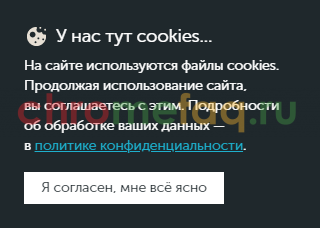
Пользователь может просмотреть все куки, которые использует браузер на компьютере. Для этого необходимо перейти в настройки приложения. В параметрах получится изменить использование cookie.
Все куки
Пользователь может отобразить список всех куки, которые были сохранены на компьютере. Их можно не только просматривать, но и удалять. Чтобы отобразить все cookie в браузере, необходимо соблюдать последовательность действий, которая отображена ниже:
- Открыть браузер Google Chrome на компьютере.
- Отобразить список инструментов приложения, кликнув натри точки в правом верхнем углу экрана.

- Выбрать пункт «Настройки» во всплывающем окне.

- В открытом окне перейти в раздел «Конфиденциальность и безопасность». Для этого необходимо нажать на соответствующее название в левой части окна.

- Перейти к пункту «Файлы cookie и другие данные сайтов».
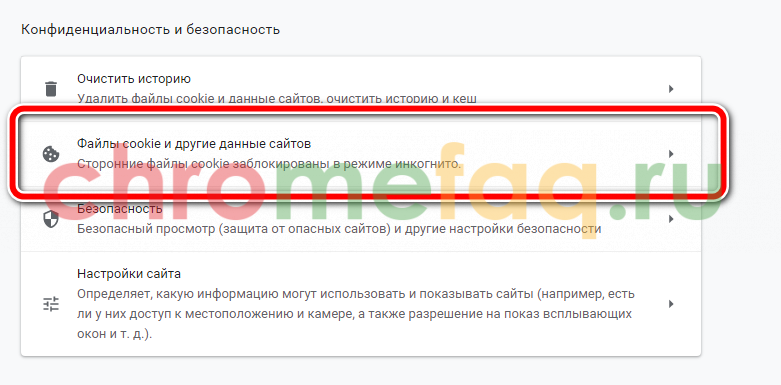
- На экране отобразятся параметры куки файлов в браузере. Здесь можно управлять данными приложения, а также просматривать все cookie. Для этого следует нажать на строку «Все файлы cookie и данные сайта».

После выбора этой команды, будут отображены все куки файлы, которые использовались на данном компьютере. Для просмотра подробной информации о конкретном ресурсе, достаточно выбрать его из списка. Чтобы найти нужный сайт, можно воспользоваться поиском, который находится в правом верхнем углу экрана.
Для одного сайта
Просматривать файлы куки можно и для одного конкретного сайта. Для этого нет необходимости переходить в настройки приложения. Вся основная информация находится на самом ресурсе. Чтобы просмотреть куки для одного сайта в Гугл Хром, следует соблюдать инструкцию:
- Запустить на компьютере Google Chrome.
- Перейти на сайт, для которого требуется просмотреть cookie.
- Нажать на значок замочка. Он находится в адресной строке, перед началом адреса.

- На экране отобразится всплывающее окно. В нем хранится вся информация, которую браузер сохраняет на сайте. Здесь следует выбрать пункт «Настройки файлов cookie». Рядом с этой строкой будет отображено, сколько именно файлов используется на устройтсве.
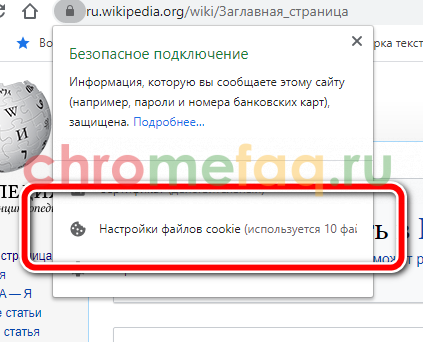
- Пользователю следует обратить внимание на поле, которое находится в новом окне. В нем отображаются все файлы куки, которые сохраняются на данном компьютере после посещения выбранной страницы. В данном окне можно не только просматривать информацию, но и управлять ею.
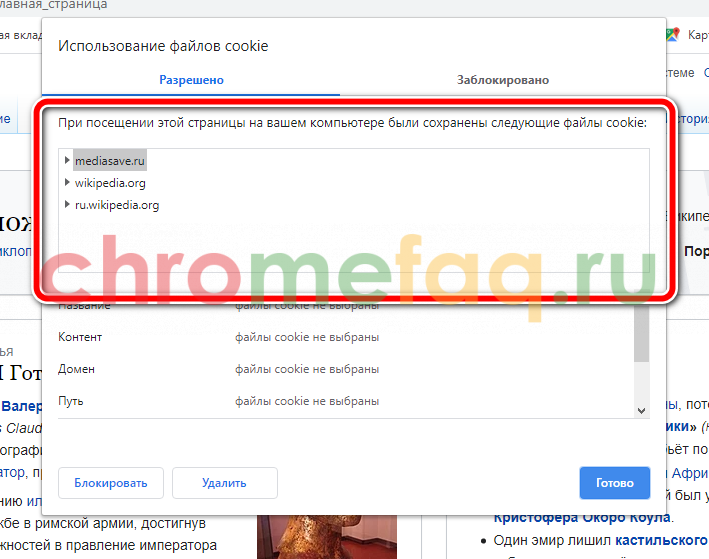
Чтобы закрыть окно, следует нажать на команду «Готово». При этом будут сохранены все внесенные изменения. Это необходимо учитывать перед закрытием окна. Просмотреть cookie таким образом можно на любом сайте, который использует данную функцию.
Файл Cookies на диске
Все файлы куки сохраняются локально на компьютере. Их можно найти, если перейти по правильному адресу. Так, на компьютере есть специальный документ, в котором сохранятся вся информация о посещенных сайтах. Чтобы найти данный файл, требуется перейти по адресу:
- C:UsersИмя_пользователяAppDataLocalGoogleChromeUser DataDefault.
После этого пользователю нужно найти файл «Cookies». Именно в нем хранится вся нужная информация. Но открыть его не получится. Данный файл создается системой и не предназначен для пользователей.

Если запустить данный файл при помощи простого текстового редактора, например, блокнота, на экране отобразятся только непонятные символы. Поэтому просмотреть файлы куки на диске на получится. Сделать это можно только через браузер.
На телефоне
Файлы куки сохраняются не только на компьютере, но и на смартфоне. Данная информация не хранится в облачном сервисе Google. Это значит, что она не передается между устройствами при подключении к интернету. Если пользователь прошел авторизацию для какого-либо ресурса на смартфоне, на компьютере необходимо будет снова вводить данные.
В отличие от ПК, в мобильном приложении не всегда можно просмотреть сохраненные cookie. Для большинства устройств данная функция будет недоступной. Так как информация предназначена не для пользователя, а для браузера.
Android
В операционной системе Андроид пользователь может управлять файлами куки. Так, есть возможность включать или отключать данную функцию. Также, можно очищать данные на смартфоне.

iPhone

Файлы cookie выполняют полезную функцию в браузере. С их помощь система запоминает информацию о сайте, что значительно упрощает использование приложения. В подробной инструкции описано, как посмотреть куки в Гугл Хром. Отобразить данные получится только на компьютере. На смартфоне данная функция недоступна. Но куки все равно используются на мобильном устройстве.
Как посмотреть и почистить куки (cookies) в браузерах Опера, Мозила, Хром, Эксплорер, Safari. Программа для удаления cookie


Смотрим и чистим сookie
В предыдущей статье разбирался вопрос что такое куки и где они находятся . Сейчас хотелось бы освятить тему удаления (чистки) cookies. Обычно у многих начинающих пользователей Интернет с этим бывают проблемы.
Как почистить куки в браузерах?
Собственно, здесь всё зависит от самого браузера.
В Опере выбираем «Настройки»=>»Общие настройки» или же просто жмём Ctrl+F12. Далее видим меню (картинка ниже). После клика на кнопку «Управление cookies…» можно уже посмотреть все куки, почистить их или удалить все сразу.
Тут же, кстати, можно настроить автоматическое удаление cookies при выходе из браузера (как и почти в любом другом браузере). Эта функция особенно полезна, если вы переживаете, что кто-нибудь с вашего компьютера зайдёт на какой-либо сайт (напр., Facebook) и окажется в вашем аккаунте.
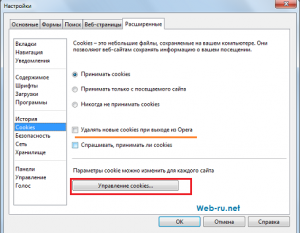
Чистка cookies в Opera (клик по картинке -> увеличить)
В Mozilla Firefox в настройках выбираем «Приватность» и в разделе «История» просматриваем, чистим и удаляем cookies, а также делаем все необходимые настройки (см. картинку):

Cookies в Мозиле
В Google Chrome, чтобы посмотреть куки, в настройках (гаечный ключ в верхнем правом углу) выбираем «Параметры» (для быстроты, можно в адресную строку ввести chrome://settings/browser), затем (слева) «Расширенные» и далее «Настройки содержания» (или сразу chrome://settings/content) там выбираем «Все файлы cookie и данные сайтов…» и чистим да удаляем нужные куки. Чтобы сразу попасть к последнему пункту, в адресной строке Хрома можно просто набрать chrome://settings/cookies.
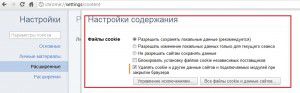
Cookies в Google Chrome
В Internet Explorer всё аналогично. Выбираем «Сервис» (справа вверху), далее «Свойства обозревателя»=>»Общие» и в разделе «История» щёлкаем «Удалить» и выбираем, что удалить. Стоит отметить, в данном браузере выборочная чистка отдельных cookies не поддерживается и посмотреть куки нельзя (во всяком случае, в 7-й и 8-й версиях точно).
Кстати, в Мозиле, Хроме и Эксплорере вызвать меню для удаления cookie можно нажатием клавиш Shift+Ctrl+Del.
В Safari (версия для Windows) всё несколько своеобразно. Там нет возможности автоматического удаления cookies при закрытии браузера, к сожалению. А в целом всё то же: в настройках выбираем «Конфиденциальность» и там уже смотрим и чистим куки.

Удаление cookie с помощью программ
Кукис можно почистить и с помощью специальных программок, например CCleaner — http://www.piriform.com/ccleaner/download . Выбирайте бесплатную версию, её более чем достаточно.
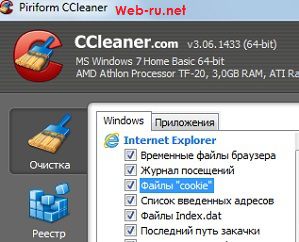
Вообще, с помощью данной программы можно удалять не только cookie, но и много чего ещё, а также есть возможность очистить реестр от всякого мусора. Иногда после завершения её работы высвобождается более 1 Гб памяти.
 Как отправить выпуск рассылки Subscribe.ru через RSS своего сайта? Недавно посмотрел статистику подписок на одну из рассылок на Subscribe.ru.
Как отправить выпуск рассылки Subscribe.ru через RSS своего сайта? Недавно посмотрел статистику подписок на одну из рассылок на Subscribe.ru. Как конвертировать wma в mp3? Программы и онлайн конвертер аудио Недавно понадобилось срочно конвертировать wma в mp3-файл. Почему-то мой люби.
Как конвертировать wma в mp3? Программы и онлайн конвертер аудио Недавно понадобилось срочно конвертировать wma в mp3-файл. Почему-то мой люби. Что такое мета-тег Robots (meta name robots)? 7 основных вариантов + варианты для GoogleBot . ption (описание страницы). Keywords (ключевые слова). Что прописывать в тег
Что такое мета-тег Robots (meta name robots)? 7 основных вариантов + варианты для GoogleBot . ption (описание страницы). Keywords (ключевые слова). Что прописывать в тег Обзор Flirtymania.com — партнерка видеочата Видеочаты – востребованный и проверенный способ привлечения трафика. Партнерс.
Обзор Flirtymania.com — партнерка видеочата Видеочаты – востребованный и проверенный способ привлечения трафика. Партнерс. Как скачать видео с Контакта, Youtube и просто с сайта. Установка RealPlayer плагина в браузеры Firefox и Chrome . Firefox и Google Chrome — RealPlayer, позволяющее скачивать практически
Как скачать видео с Контакта, Youtube и просто с сайта. Установка RealPlayer плагина в браузеры Firefox и Chrome . Firefox и Google Chrome — RealPlayer, позволяющее скачивать практически
Сообщать мне о новых комментариях к этой статье
Как включить и посмотреть файлы cookie в Google Chrome
Данные, содержащиеся в cookies, предназначаются для правильной обработки веб-обозревателем различных инструментов сайта. Мы рекомендуем включить файлы куки в Google Chrome, обеспечив доступ ко всем функциям веб-ресурсов, и таким образом застраховаться от различных сбоев. Хоть технология и является потенциально уязвимой, обычно она не представляет угрозы для пользователей, а всё её содержимое можем всегда посмотреть. Подробности по активации и просмотру куки в браузере от Гугла представлены ниже.

Зачем нужны файлы куки в Гугл Хром
Файлы cookies используются для хранения личной информации о пользователе практически всеми посещёнными веб-ресурсами. Чаще всего сайт таким образом идентифицирует посетителя, определяя уровень полагаемых прав, его имя и предпочтительные настройки сайтов.
В каких функциях применяются куки:
- Авторизация в системе. После ввода логина и пароля в данные куки сохраняется идентификатор пользователя. При дальнейшем посещении сайт понимает, что это тот же самый посетителей и не требует повторного входа.
- Персонализация контента. Много сайтов могут подбирать новости и другие материалы на основании предпочтений. Они анализируют прочтенную информацию и выдают подобные тексты или товарные позиции.
- Настройка сайта. Список фильтров, тема, оформление блоков и прочее часто сохраняется в куки.
Важно! Большая часть сайтов даже не сможет работать с выключенными файлами куки в Хроме. Они начнут зависать, отобразят сообщение с просьбой включить cookies в Google Chrome или после каждого обновления страницы будут сбрасывать все установленные параметры. Чтобы не испытывать перечисленного дискомфорт, технологию лучше оставить включённой.
Как включить куки в Гугл Хром
Все современные браузеры, в том числе веб-обозреватель от Google, поддерживают работу с содержимым куки. По умолчанию данная опция активна в них, но в случае ручного выключения или вмешательства со стороны другого ПО, она может оказаться в нерабочем состоянии.
Как включить файлы куки в Гугл Хром:
- Нажимаем на вертикальное многоточие в верхнем правом углу и переходим в «Настройки».

- Разворачиваем список «Дополнительные» и нажимаем на «Настройки сайта».
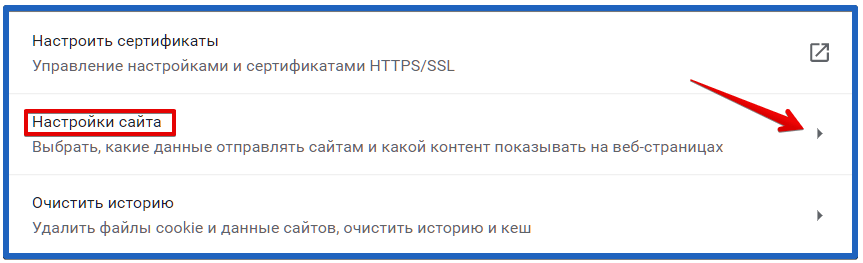
- Открываем список «Файлы cookie и данные сайтов».

- Переводим тумблер напротив строки «Разрешать сайтам сохранять и читать файлы cookie (рекомендуется)» в активное положение.

Немного быстрее выполнить то же самое можем перейдя по ссылке «chrome://settings/content/cookies», которая сразу приведёт в нужный раздел.
Как посмотреть cookies в Гугл Хром
Порой появляется желание посмотреть куки в Google Chrome. Таким образом пользователь может извлечь некоторую ценную информацию, к примеру, код сессии, уточнить отсутствие вирусов и т.д. Отобразить содержимое куки представляется возможным двумя методами. Оба они простые и удобные в реализации.
Способ 1: стандартными средствами браузера
Не нужно ничего устанавливать, все необходимые возможности для просмотра cookie уже присутствуют в браузере Chrome.
-
Через меню браузера открываем «Настройки».
Важно! Чтобы быстрее найти один или несколько сайтов из длинного перечня, удобно использовать поисковую строку. Она расположена в правой верхней части страницы и находит все совпадения в таблице с введённой фразой.
Если вызывают интерес только данные куки одного сайта, удобнее воспользоваться альтернативным методом, который подразумевает использование инструментов разработчика. В меню отображаются все cookie и помещенная в них информация.
Как загрузить данные из куки в Гугл Хром на конкретном веб-ресурсе:
- Открываем целевой сайт в новой вкладке.
- Кликаем ПКМ по любому месту страницу и выбираем «Просмотреть код».

- В навигационном меню в консоли разработчика рядом с «Elements», «Console» и т.п. расположен знак “»”. Нажимаем на него и выбираем «Application».
- В графе «Storage» жмём на пункт «Cookies».
- Выделяем название веб-ресурса (если нужно) и изучаем содержимое куки.

Способ 2: открыть файл с куки
На самом деле куки в Гугл Хром имеют отдельный файл, хранящийся в каталоге с другими компонентами браузера. Как уже можно догадаться, его реально открыть и посмотреть всё содержимое. Плюс метода в том, что не нужно открывать веб-обозреватель. Еще файл можем скопировать на носитель и посмотреть уже в более подходящее время в удобном месте. Единственная сложность в том, что содержимое сохранено в виде базы данных, поэтому его можем посмотреть только с помощью соответствующего приложения.
Как увидеть содержимое файла куки:
- Скачиваем утилиту SQLite Database Browser Portable .

- Открываем файл и устанавливаем программу.
- Переходим по пути C:UsersИмя ПКAppDataLocalGoogleChromeUser DataDefault.
- Ищем файл Cookies и перетаскиваем его в только что установленную программу.

- Из вкладки «Структура БД» переходим в «Данные» и изучаем всё содержимое файла.

Куки в Гугл Хром – полезная технология, позволяющая комфортно просматривать все веб-ресурсы. Небольшой риск её использования, из-за заражения отслеживающими cookie, в большинстве случаев не сравнится с приносимой пользой. Рекомендуем оставлять функцию включенной, а выключать только во время вынужденного подключения к опасным сайтам.
Описание файлов cookie
Обзор
Объект Cookie представляет основе небольшой текстовый файл, задаваемый посещенных веб-узел, помогающий идентифицировать пользователя на узел. Файлы cookie используются для отслеживания сведений о состоянии, как перемещаться различные страницы на веб-узле или вернуться к веб-узлу позже.
Дополнительные сведения
Файлы «cookie» определяются в запросе для документа 2965 комментарии (RFC), «Механизм управления состояние HTTP». Документы RFC можно найти на следующем веб-узле RFC Editor.
http://www.rfc-editor.orgФайлы cookie могут создаваться с помощью клиентского сценария на странице языка разметки гипертекста (HTML) (например, используя сценарий, написанный на JScript или Microsoft Visual Basic Scripting Edition), программы Win32, используйте функции Microsoft Win32 Internet ( InternetSetCookie и InternetGetCookie), или с помощью сценария на стороне сервера (например, сценарий, написанный на Visual Basic Scripting Edition на странице ASP [ASP] или сценарий интерфейс [CGI]).
Важно: файлы cookie не могут использоваться для выполнения программного кода (запуска программы) или для доставки вирусов на компьютер пользователя.
Объект cookie предназначен для уведомления веб-сервера о повторном посещении конкретной страницьі веб-сервера. Например если персонализировать веб-страницы или регистрации продуктов или услуг, файлы cookie помогают серверу восстановить связанные с вами сведения. Это может быть полезно для упрощения процесса записи вашей персональной информации, например, адреса, адреса для доставки товара для выставления счетов и т. д. При посещении веб-узла того же ранее предоставленные данные могут быть получены, можно легко использовать ранее выбранных возможностей веб-узла.
Имеется возможность включить или отключить файлы cookie или установлен обозреватель Internet Explorer предложит до принятия файлов cookie. Обратите внимание, что отключение файлов cookie помешать правильной работе некоторых веб-служб и отключение файлов cookie не делает текущего пользователя анонимным или помешать следить за вашими предпочтениями веб-узлов. HTTP-запросы содержат информацию о откуда поступил запрос (HTTP Referer), IP-адрес, версия браузера, операционной системы и другие сведения.
Способ управления файлами cookie в обозревателе Internet Explorer
Сведения об управлении файлами cookie в Internet Explorer см. в следующих разделах в зависимости от установленной версии Internet Explorer.
Internet Explorer 9
Чтобы удалить файлы «cookie» в Internet Explorer 9, выполните следующие действия.
Откройте Internet Explorer, нажмите кнопку Пуск . В поле поиска введите Internet Explorerи выберите в списке результатов, Internet Explorer.
Нажмите кнопку Сервис , выберите пункт Безопасностьи нажмите кнопку Удалить журнал обозревателя.
Установите флажок Файлы cookie и нажмите кнопку Удалить.
Чтобы заблокировать или разрешить все «cookie» в Internet Explorer 9, выполните следующие действия:
Откройте Internet Explorer, нажмите кнопку Пуск . В поле поиска введите Internet Explorerи выберите в списке результатов, Internet Explorer.
Нажмите кнопку Сервис и выберите пункт Свойства обозревателя.
Откройте вкладку Конфиденциальность и затем в группе Параметры, переместите ползунок вверх, чтобы блокировать все файлы cookie, или вниз, чтобы разрешить все «cookie» и нажмите кнопку ОК.
Узнайте, как просматривать и удалять файлы cookie веб-сайта в Internet Explorer 9.
Internet Explorer 8
Чтобы удалить файлы «cookie» в Internet Explorer 8, выполните следующие действия::
Откройте Internet Explorer, нажмите кнопку Пуск . В поле поиска введите Internet Explorerи выберите в списке результатов, Internet Explorer.
Выберите в меню Сервис и выберите команду Удалить журнал веб-обозревателя.
Установите флажок Файлы cookie и нажмите кнопку Удалить.
Чтобы заблокировать или разрешить все «cookie» в Internet Explorer 8, выполните следующие действия::
Откройте Internet Explorer, нажмите кнопку Пуск . В поле поиска введите Internet Explorerи выберите в списке результатов, Internet Explorer.
Нажмите кнопку Сервис и выберите пункт Свойства обозревателя.
Откройте вкладку Конфиденциальность и затем в группе Параметры, переместите ползунок вверх, чтобы блокировать все файлы cookie, или вниз, чтобы разрешить все «cookie» и нажмите кнопку ОК.
Internet Explorer 7
Чтобы удалить файлы cookie в обозревателе Internet Explorer 7, выполните следующие действия.
Откройте Internet Explorer, нажмите кнопку Пуск . В поле поиска введите Internet Explorerи выберите в списке результатов, Internet Explorer.
Выберите в меню Сервис и выберите команду Удалить журнал веб-обозревателя.
Нажмите кнопку Удалить «cookie»
Нажмите кнопку Да при появлении запроса, необходимо удалить файлы cookie
Чтобы заблокировать или разрешить все «cookie» в обозревателе Internet Explorer 7, выполните следующие действия:
Откройте Internet Explorer, нажмите кнопку Пуск . В поле поиска введите Internet Explorerи выберите в списке результатов, Internet Explorer.
Нажмите кнопку Сервис и выберите пункт Свойства обозревателя.
Откройте вкладку Конфиденциальность и затем в группе Параметры, переместите ползунок вверх, чтобы блокировать все файлы cookie, или вниз, чтобы разрешить все «cookie» и нажмите кнопку ОК.
Internet Explorer 6
Чтобы удалить файлы «cookie» в Internet Explorer 9, выполните следующие действия.
Откройте Internet Explorer, нажмите кнопку Пуск . В поле поиска введите Internet Explorerи выберите в списке результатов, Internet Explorer.
Нажмите кнопку Сервис , выберите пункт Безопасностьи выберите команду Удалить журнал обозревателя
Установите флажок Файлы cookie и нажмите кнопку Удалить.
Дополнительные сведения по управлению файлами cookie в Internet Explorer 6 щелкните следующий номер статьи базы знаний Майкрософт:
283185 способ управления файлами cookie в обозревателе Internet Explorer 6
Постоянные файлы cookie и сеансовые файлы cookie
Файлы Cookie хранятся в памяти (сеансовые файлы cookie) или поместить на жесткий диск (постоянные файлы cookie). Постоянные файлы cookie записываются в папку Cookies в одном папке профиля пользователя или
Папка Cookies windir. Временные файлы Интернета индекс обновляется с указателями на существующие файлы cookie.
Дополнительные сведения о постоянные и сеансовые файлы cookie щелкните следующий номер статьи базы знаний Майкрософт:
223799 описание постоянных и файлов «cookie» сеанса в обозревателе Internet Explorer
Основные и сторонние файлы cookie
Основные файлы cookie — это файлы cookie, связанные с основным доменом. Сторонние файлы cookie — это файлы cookie из другого домена. Например предположим, что вы посетили узел www. example1.com, введя URL-адрес в адресной строке, и пример. example1.com, www. example2.com и www. example1.net имеют баннеры на этой странице. Если эти сайты все файлы cookie, файлов cookie из Интернета. .com и образец example1. example1.com, в основном контексте и файлов cookie из Интернета. example2.com и www. example1.net, в контексте независимых производителей.
Примечание: при посещении страницы www. example1.com через безопасное соединение с использованием безопасного протокола передачи гипертекста (HTTPS), содержимое на странице, которая не использует HTTPS рассматривается как стороннее содержимое. Также Обратите внимание, что если вы получаете доступ к узлу, который использует файлы «cookie» с помощью фреймов или портала другого веб-узла, соответствующие cookies считаются третьими лицами.
Файлы cookie уникальны для профиля пользователя и могут быть прочитаны только узел домена, который выдает файл cookie для вас.
Внимание: из-за известной проблемы в Internet Explorer 4 и Internet Explorer 5, веб-узла смогут получать файлы cookie, установленные с другого домена. Эта проблема была устранена в Пакет обновления 1 для Internet Explorer 5.01 и более поздней версии и в Internet Explorer 5.5 и более поздних версий.
Internet Explorer 6 и выше усовершенствованные методы фильтрации cookie таким образом реализовать на базе платформы для спецификации конфиденциальности (P3p). По умолчанию Internet Explorer 6 блокирует сторонние файлы cookie, не имеющие сжатой политики (сжатого, читаемого компьютером заявления о соблюдении конфиденциальности), или сторонние файлы cookie, имеющие краткую политику, которая указывает, что личные данные используются без вашего явного согласия. Основные файлы cookie, имеющие краткую политику, которая указывает, что личные данные используются без подразумеваемого согласия пользователя, понижаются (удаляются при завершении работы Internet Explorer). Основные файлы cookie, не имеющие сжатой политики ограничиваются (таким образом, могут быть прочитаны только в основном контексте).
Просмотр информации в файле Cookie
Чтобы просмотреть информацию в файле cookie, дважды щелкните файл «cookie», чтобы открыть его. Сведения об использовании файлов cookie на веб-узле корпорации Майкрософт просмотрите следующий веб-узел корпорации Майкрософт:
Расположение cookie-файлов на компьютере
Cookie-файлы браузеров по-умолчанию хранятся в папке пользователя на диске с Windows: C:UsersИмя_ПользователяAppData. Лежащие в папках данные можно отредактировать или удалить, если очистка куки через настройки браузера не работает.
Google Chrome

Где находятся cookie: C: Users Имя_пользователя AppData Local Google Chrome User Data Default. Файл с куками называется Cookies и не имеет расширения. В старых версиях Chrome последняя папка может называться Profile.
Как удалить/очистить: В правом верхнем углу браузера выбрать Настройки -> История -> История, слева нажать Очистить историю. Выбрать «За все время» или другой необходимый период, поставить галочку Файлы cookie и другие данные сайтов, нажать Удалить данные или Очистить историю и дождаться очистки.
Как выключить: Открыть в браузере Настройки -> Дополнительные -> Настройки контента -> Файлы cookie. Отключить настройку Разрешить сайтам сохранять и просматривать данные файлов cookie. Сохранить изменения.
Как включить: Перейти в то же меню, только включить обратно галочку Разрешить сайтам сохранять и просматривать данные файлов cookie. При этом можно оставить галочку Блокировать данные и файлы cookie сторонних сайтов. В этом случае куки посещенных сайтов будут сохраняться, под «сторонними» понимаются cookie от рекламы, картинок и других данных со сторонних серверов.
Яндекс Браузер
Расположение cookie: C:Users Имя_пользователя AppData Local Yandex YandexBrowser User Data Default, файл так и называется «Cookies».
Очистка/удаление: открыть Настройки -> Дополнительно, нажать Очистить историю. Как и в Google Chrome, нужно выбрать период очистки и поставить галочку напротив пункта Файлы cookie и другие данные сайтов и модулей, а затем нажать Очистить историю. Полная инструкция со скриншотами: Очистка Cookies в Яндекс.Браузере.
Включение записи: Открыть Настройки -> Показать дополнительные настройки. В блоке «Личные данные» нажать Настройка содержимого, выбрать пункт Разрешать сохранение локальных данных (рекомендуется). Нажать Готово для сохранения изменений.
Выключение записи: открыть Настройки -> Показать дополнительные настройки -> Настройки содержимого. В блоке Файлы cookie выбрать пункт Не разрешать сайтам сохранять данные и нажать Готово.
Opera
Расположение cookie: C:Users Имя_пользователя AppData Roaming Opera Software Opera Stable. Файл с сохраненными данными аналогично называется «Cookies».
Очистка/удаление: нажать кнопку главного Меню Opera, перейти в Настройки -> Безопасность. В разделе Конфиденциальность нажать на кнопку Очистить историю посещений… Поставить галочку у пункта Файлы cookie и прочие данные сайтов. Выбрать нужный период удаления данных и нажать Очистить историю посещений. В этом же окне можно очистить кэш и историю посещений.
Включение записи: открыть Меню -> Настройки, перейти в раздел Безопасность. В блоке «Файлы cookie» выбрать пункт Запретить сайтам хранить данные локально.
Выключение записи: аналогично открыть Настройки -> Безопасность, только на этот раз в блоке файлов куки выбрать Разрешить локальное сохранение данных (рекомендуется). Еще есть вариант Хранить локальные данные до выхода из браузера — в этом случае куки будут записываться во время сеанса и удаляться при закрытии браузера.
Mozilla Firefox
Расположение cookie: C:Users Имя_пользователя AppData Roaming Mozilla Firefox Profiles qx1fqa6b.Default User, файл носит нахвание «cookies.sqlite».
Очистка/удаление: открыть Настройки, перейти в Приватность. В разделе «История» в выпадающем меню выбрать Firefox: Будет использовать ваши настройки хранения истории. Ниже должны появиться настройки cookies, а также кнопка Показать куки…. При нажатии на эту кнопку откроется список со всеми сохраненными cookies. Можно удалить отдельные записи выборочно или все сразу.
Включение записи: открыть Настройки -> Приватность. В выпадающем меню напротив надписи Firefox выбрать Будет использовать ваши настройки… Поставить галочку около Принимать куки с сайтов и других даных, которые необходимо сохранять. Нажать Ок для сохранения изменений.
Выключение записи: все аналогично с включением cookies, только галочку рядом с пунктом Принимать куки с сайтов нужно будет снять.
Internet Explorer 11
У IE куки браузера находятся сразу в двух местах:
- C:UsersПользовательAppDataLocalMicrosoftWindowsINetCookies
- C:UsersПользовательAppDataRoamingMicrosoftWindowsCookies
Очистка/удаление: нажать на «шестеренку» настроек в правом верхнем углу, перейти в Свойства браузера. Перейти во вкладку Общее и нажать кнопку Удалить в разделе Журнал Браузера. Появится окно «Удаление истории браузера», в котором нужно поставить галочку напротив пункта Файла cookie и данные веб-сайтов и нажать Удалить. На этой же странице можно стереть кэш и историю просмотров.
Включение записи: Открыть Настройки -> Свойства браузера -> Конфиденциальность. В разделе Параметры нажать Дополнительно. В открывшемся окне переставить точки в положение Принимать, а также поставить галочку Всегда разрешить файлы cookie сеанса.
Выключение записи: нажать Настройки, перейти в Свойства браузера. Открыть вкладку Конфиденциальность, в разделе «Параметры» нажать на кнопку Дополнительно. В открывшемся окне «Дополнительные параметры конфиденциальности» убрать галочку Всегда разрешать файлы cookie сеанса. Поставить оба чекбокса в положение Блокировать. Заблокировать можно как все куки, так и только данные со сторонних сервисов.
Что такое cookies: как их удалить или включить
Cookie — что это такое? Вопреки названию, это не имеет ничего общего с кондитерскими изделиями. Cookies — это крошечные файлы с данными, расположенные на устройстве пользователя, которые значительно упрощают нашу жизнь и представляют серьезную угрозу для конфиденциальности.
- Что такое cookie в браузере
- Основные задачи cookie
- Как включить или отключить куки
- Яндекс браузер
- Google Chrome
- Как очистить cookies
- Яндекс браузер
- Google Chrome
Файлы сookie — это информационный источник, обеспечивающий маркетологов необходимыми сведениями для создания контекстной рекламы.
Во время просмотра веб-страниц, вы частенько натыкаетесь на сообщение о согласии с условиями по сбору ваших данных на сайте. Потому что современные IT-технологии развились настолько, что браузер может фиксировать абсолютно все наши действия.
К примеру: отложенный вами товар в корзине интернет-магазина, ваши поисковые запросы, ваш логин и пароль в социальных сетях и так далее. Затем, «как по волшебству», вы видите рекламу товара или услуги, которую вы недавно искали. Именно куки являются теми самыми вспомогательными данными, в осуществлении таких операций. В данной статье мы поговорим о том, как включить или очистить файлы cookie и что это такое.
На самом деле существуют два схожих по свойствам файла, такие как: кэш и куки. Однако, если копнуть глубже, они отличаются по многим параметрам. Но для того, чтобы вы поняли более подробно, некоторые сведения в этой статье написаны не совсем корректно, а именно часть свойств в описании файлов cookie больше присущи кэшу и наоборот. Следовательно, для общего понимания вопроса, данная статья написана более простым и понятным языком, без углубленных разграничений зон ответственности между данными свойствами.

Изображение в виде цепочки собранных данных
Что такое cookie в браузере
Представьте, что вы входите в ваш любимый интернет-портал. Пользоваться им очень комфортно, поскольку этот портал помнит все ваши данные: ваш mail; логин; пароль и так далее. Следовательно, вам не требуется вводить сведения о себе по новой, каждый раз как вы заходите на сайт. Также, в базе данных сайта сохраняются все ваши действия, например, вы прошли социальный опрос, повторно его уже не будет, потому что вы не можете много раз высказывать свое мнение по одной теме. Браузер запоминает вашу локализацию и вам не придется повторно выбирать русскую или английскую версию при входе на сайт. Знакомо — не правда ли?
Описанный случай является стандартом в современном интернете. Его бы не было, если бы не cookie. Простыми словами — это небольшие файлы, в которые помещаются данные, которыми обмениваются браузер и определенный сайт. Этот механизм позволяет исключить случаи многократного голосования в одном опросе и позволяет вести счетчик уникальных посещений сайта (конечно, эти опции зависят непосредственно от настроек самого сайта).
Файлы куки чрезвычайно полезны для предпринимателей. Они играют очень важную роль в интернет-магазинах, landing page, корпоративных сайтах и всех сервисах, где необходимо учитывать поведенческие факторы посетителя. Они могут запомнить товары, которые просматривал пользователь и сколько времени он провел на сайте. Также, существует параметр «UTM-метки», через который можно определить из какого ресурса человек, перешел на сайт, например, из группы в социальных сетях или другого портала. Данные сведения очень важны для специалистов занимающихся продвижением сайтов — они позволяют сделать точную оценку рекламной кампании и лучше понять привычки и предпочтения потенциальных клиентов.
Одна из целей куки: специалисты в области интернет-маркетинга отталкиваются от данных о страницах, на которых находился объект. Затем, пользователь, периодически заходящий на сайты по спортивному питанию, например, увидит рекламу о протеиновых батончиках или жиросжигающих препаратах на странице поисковой системы или в социальных сетях. Благодаря куки появилась возможность сформировать систему ремаркетинга. Задача данной концепции — вернуть покупателя на сайт, который отказался от целевого действия, допустим покупки чего-либо, или вовсе зайдя на главную страницу не перешел к товарам или услугам. Данные сведения о потенциальном потребителе остаются в файле cookie и могут в дальнейшем использоваться. То есть, человек наблюдает рекламу, в которой присутствуют, ранее просматриваемые им предложения. Информация из этих файлов, также применяется для организации индивидуальной рассылки, предлагая купить продукты в той же категории.
Как мы уже сказали, основная отличительная черта куки, заключается в том, что они являются вспомогательным элементом для браузера в фиксации различных данных о пользователе. Однако, очень часто мы слышим недостоверные сведения про cookie и считаем, что их нужно опровергнуть:
- Куки не являются программой — это текстовый файл.
- Они не заразят ваше устройство вирусом.
Основные задачи cookie
Перечень самых основных задач:
- Авторизация (браузер) — браузер фиксирует ваш логин и пароль при регистрации, тем самым дает возможность для входа в ресурс без повторного ввода данных. Однако, чаще всего, перед этим браузер у вас запросит разрешение на сохранение ваших данных.
- Сохранение параметров (сайт) — благодаря куки, все заданные вами параметры в поисковой системе будут сохранены, например, язык, регион или фильтр поиска.
- Мониторинг операций на сайте (сайт) — обыденная практика, когда cookie отслеживают шаги пользователя на сайте для сбора статистических сведений. В следствии, эти сведения применяются в сфере услуг интернет-маркетинга.
В куки фиксируются сведения о том, какую рекламу или новость человек уже просматривал и где совершал целевые действия, а где нет. И если говорить про куки для сайта частных предпринимателей, то можно не опасаться «слива» персональных данных, однако нельзя сказать того-же самого про крупные сетевые организации. Существует закон о том, что распространение файлов куки строго запрещено и за нарушение данного правила полагаются серьезные штрафы, но тем не менее в нашей практике иногда встречаются такие случаи.
Предположим, что вы администрируйте сайт через панель WordPress.html»>WordPress. Если вы поставите галочку «запомнить меня» на стороннем устройстве, то его владелец сможет воспользоваться этими данными и к примеру — зайти в ваш аккаунт. Правильней всего открывать страницы через режим инкогнито и не отмечать галочкой пункт «Запомнить» при введении персональных данных или каких-либо паролей.
Отключение cookie, в целях приватности доставит вам больше дискомфорта, чем удобств. Каждый раз вам придется вводить свои данные заново, при входе на ресурс, в котором вы уже были зарегистрированы или переходя в интернет-магазин, с ранее заполненной корзиной.
Также, для предельной конфиденциальности, одного выключения файлов будет мало. Необходимо целиком перестроить свое поведение в веб-пространстве и изменить привычные параметры программ и веб-приложений. Иначе говоря, такие тезисы как: удобство и безопасность просто несочетаемы.
25 мая 2018 года был введен закон о правах защиты данных граждан Евросоюза. Его сокращенное наименование GDPR — General Data Protection Regulation. Основная суть указа в том, что владельцы сайтов, занимающихся сбором данных об действиях посетителей на ресурсе, обязаны информировать их об этом. Сбор можно начинать осуществлять только после подтверждения пользователя, что его уведомили о данной информации. В случае, если ваш сайт сосредоточен на работе, не только гражданами России, но и Европы, то вы однозначно попадете под санкции за нарушение регламента.
Раз уж мы затронули сбора данных, необходимо осветить еще один очень тонкий момент. Файлы куки не являются вспомогательным элементом в сборе персональных данных. Поскольку владелец сайта не может интенсифицировать человека, чьи действия отображаются в куки. То есть, куки не предоставляет информацию о том, что — это Иванов Иван Иванович, 1992.01.01 года рождения, проживающий по адресу: город Москва улица Ленина дом 100, квартира 101.
С недавних пор русских интернет-предпринимателей, также начали штрафовать за несоблюдение данных правил. В теории можно попасть на штраф до €20 миллионов. По факту сумма санкций рассчитывается индивидуально, исходя из ситуации.
Совет предпринимателям: не в коем случае не злоупотребляйте вышеуказанными правилами, если не хотите серьезных осложнений. Тем более с этической точки зрения, не правильно заниматься сбором данных о вашем клиенте без его ведома. Информируйте людей о cookie файлах. Но не обязательно делать это слишком прямолинейно и однобоко. К примеру: наша IT-компания, уведомляет посетителей сайта о сборе персональных данных, непринужденно и долей юмора, чтобы не вызвать у человека отторжения.
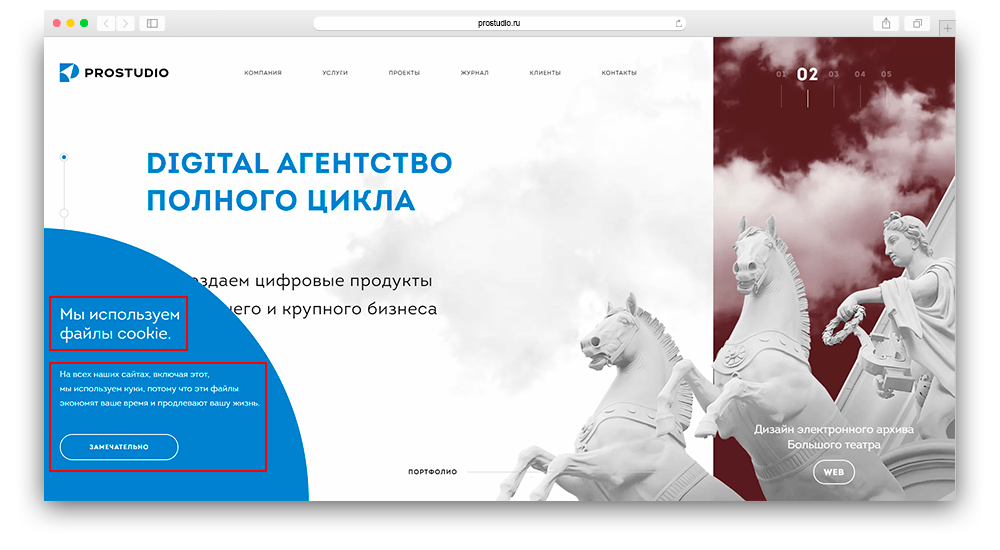
Уведомление о применении cookie в Prostudio
Как включить или отключить куки
В современном мире любой пользователь должен понимать, как включить файлы cookie, чтобы адаптировать свою жизнедеятельность, не вписывая свои данные по новой, при повторном входе в ресурс, в котором они ранее регистрировались. Поэтому мы написали инструкцию по включению cookies в Яндекс Браузере и Google Chrome.
Файлы cookie очень часто критикуют из-за того, что их применяют для сохранения данных о пользователях всемирной паутины. Но, куки не запоминают лично вас, а присваивают вам некий идентификационный номер и историей ваших действий. Поэтому, веб-ресурсы обязаны информировать их посетителей, об использовании куки-файлов. Как мы уже говорили, сложность в том, что без них пользователь будет испытывать дискомфорт в интернете. Но, если вы не хотите, чтобы файлы cookie отслеживались, вы можете отключить поддержку в браузере.
Яндекс браузер
Чтобы включить куки в Яндекс Браузере:
1. Откройте «Настройки» браузера.
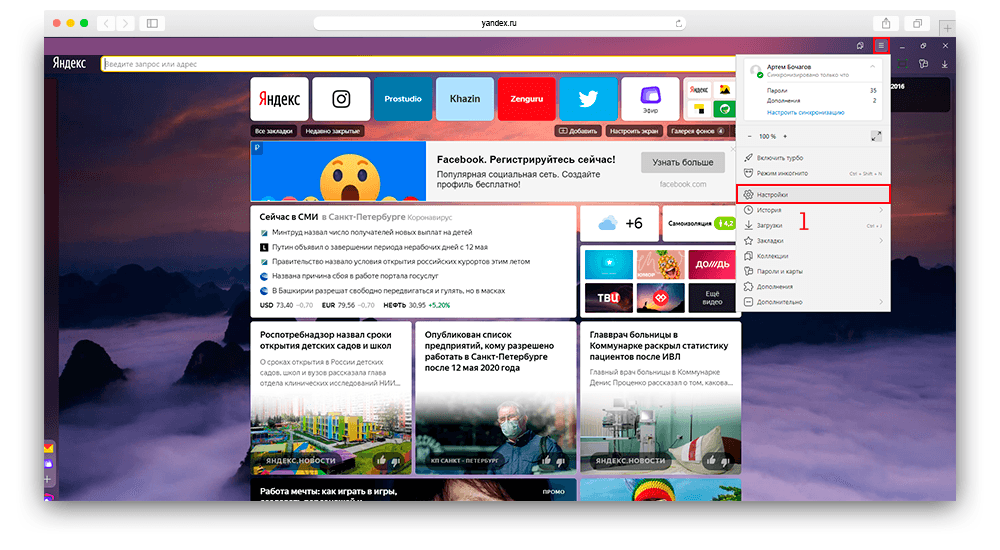
Открытие настроек Яндекс Браузера
2. Выберите в sidebar раздел «Сайты».
3. Затем откройте раздел «Расширенные настройки».
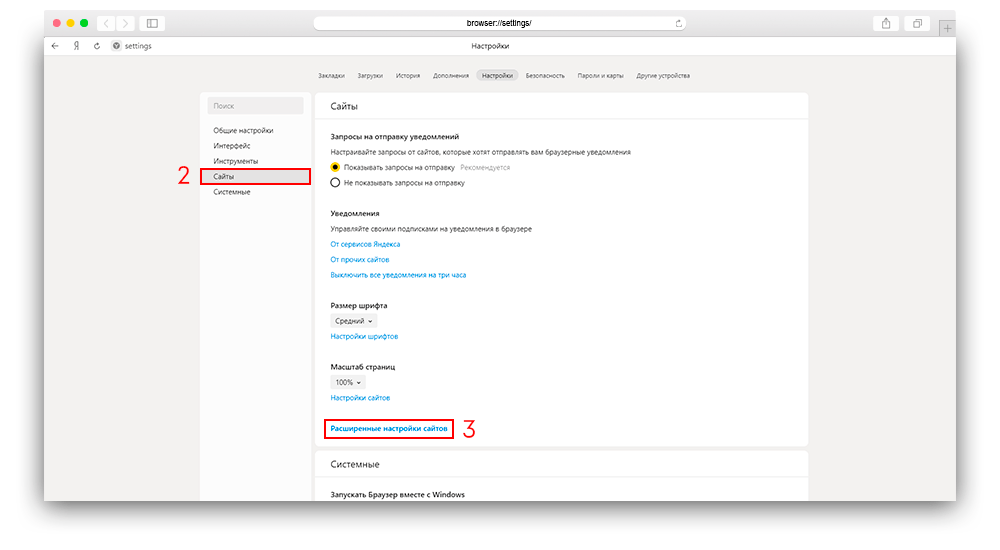
Выбор расширенных настроек Яндекс Браузера
4. Опуститесь вниз страницы до раздела «Cookie-файлы» и выберите пункт «Разрешены».
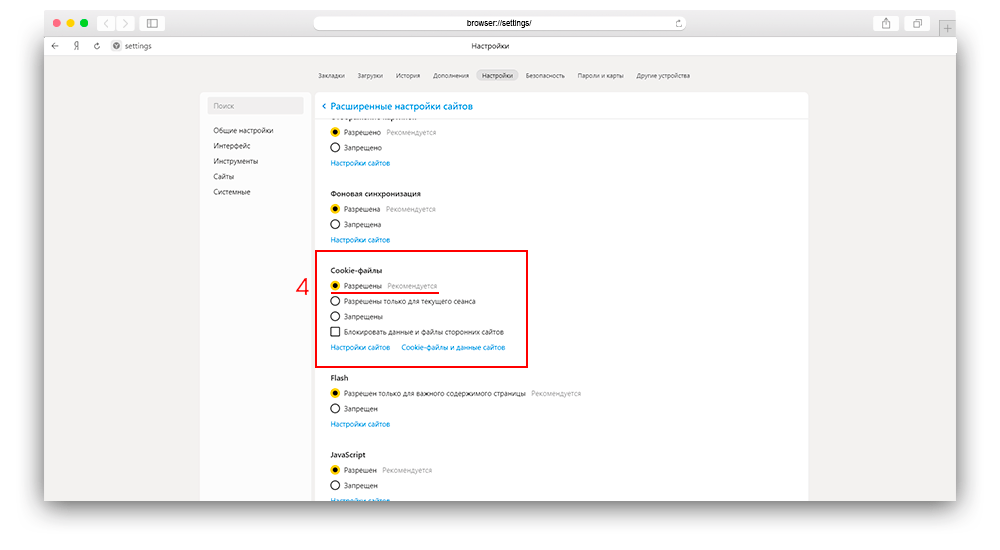
Таким же образом вы можете отключить данные файлы, в случае необходимости, выбрав пункт «Запрещены». В случае, если вы хотите ограничить сбор ваших данных для какого-то определенного сайта, вам необходимо:


